Absoliuti dauguma vartotojų atidaro pagrindinį „Windows“operacinės sistemos meniu spustelėdami mygtuką „Pradėti“, todėl jo nebuvimas įprastoje vietoje kelia nemalonią staigmeną. Priežastys gali būti įvairios, kai kurias galima pašalinti be problemų per kelias sekundes, kitos gali sukelti rimtesnes pasekmes.
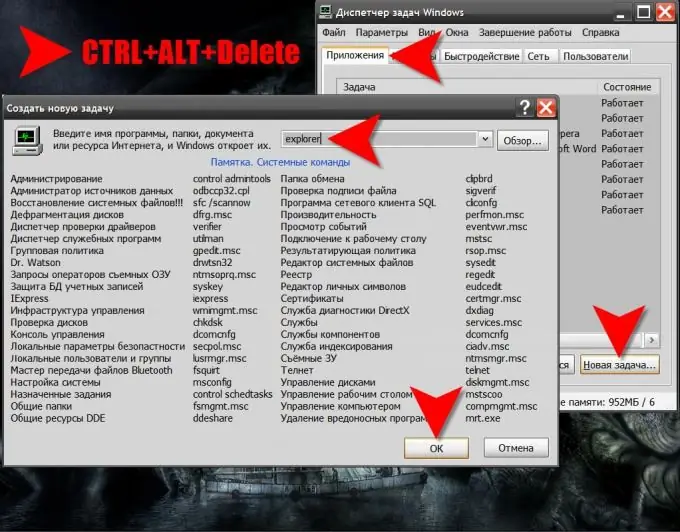
Nurodymai
1 žingsnis
Paspauskite kairįjį arba dešinįjį WIN klavišą. Atidarius pagrindinį meniu dėl šio veiksmo, mygtuko „Pradėti“nebuvimo priežastis yra užduočių juostos, kurioje yra šis mygtukas, padėties ar aukščio pakeitimas.
2 žingsnis
Jei paspausdami WIN matote ne mygtukus ir užduočių juostą, o tik vieną meniu, tada ekrano krašte ieškokite siauros juostos. Ši juosta bus užduočių juosta, kurios aukštis sumažintas iki ribos. Užveskite pelės žymeklį virš šios juostelės, paspauskite kairįjį mygtuką ir vilkite skydelį iki įprasto dydžio.
3 žingsnis
Jei paspaudus WIN, užduočių juosta ir mygtukas Pradėti matomi kartu su pagrindiniu meniu, dešiniuoju pelės mygtuku spustelėkite mygtuką. Atsiras kontekstinis meniu, kuriame reikia pasirinkti elementą „Ypatybės“, o atsidariusiame nustatymų lange atžymėkite laukelį šalia užrašo „Automatiškai slėpti užduočių juostą“. Tada spustelėkite mygtuką „Gerai“, kad atliktumėte pakeitimus.
4 žingsnis
Jei paspaudus WIN nėra jokio poveikio ir nėra nuorodų visoje darbalaukio vietoje, tai yra ženklas, kad „Windows Explorer“neveikia. Ši programa yra ne tik failų tvarkyklė, bet ir operacinės sistemos grafinės sąsajos veikimas. Pabandykite iš naujo paleisti „File Explorer“. Norėdami tai padaryti, paspauskite CTRL + alt="Image" + Delete, kad atidarytumėte užduočių tvarkyklę.
5 žingsnis
Eikite į skirtuką „Procesai“ir stulpelyje „Vaizdo pavadinimas“ieškokite pavadinimo explorer.exe - tai „Explorer“. Galbūt ši programa yra „įstrigusi“- šiuo atveju ją pirmiausia reikėtų priversti uždaryti. Jei yra toks procesas, spustelėkite jį dešiniuoju pelės mygtuku ir pasirinkite Baigti procesą. Jei šios eilutės nėra, ji jau baigta be jūsų įsikišimo.
6 žingsnis
Grįžkite į skirtuką „Programos“ir apatiniame dešiniajame kampe spustelėkite mygtuką „Nauja užduotis“, kad atidarytumėte dialogo langą „Sukurti naują užduotį“.
7 žingsnis
Įvesties lauke įveskite „Explorer“ir spustelėkite mygtuką Gerai. Tokiu būdu paleidžiate „Windows Explorer“ir jis atkuria įprastą užduočių juostos veikimą kartu su mygtuku „Pradėti“.
8 žingsnis
Jei nepavyksta paleisti „Explorer“arba jis neatkuria įprasto visų darbalaukio elementų veikimo, „explorer.exe“sistemos failas akivaizdžiai sugadintas arba jo nėra. Paprastai tai atsitinka dėl viruso jūsų kompiuteryje. Tokiu atveju geriau kreiptis į specialistą, kad jis nustatytų virusą ir pašalintų jo veiksmų pasekmes. Galite kreiptis į specializuotus interneto išteklius.






